Загальне уявлення про автоматичну і ручну установку обладнання
Windows XP Professional підтримує як пристрої Plug and Play, так і пристрої, що не відповідають технології Plug and Play. На цьому занятті ви одержите загальне уявлення про можливості автоматичної і ручної установки пристроїв у Windows XP Professional.
Автоматична установка обладнання
Більшість пристроїв, сумісних з Plug and Play, автоматично розпізнаються, встановлюються і налаштовуються у Windows XP Professional за умови наявності відповідних драйверів і BIOS, що підтримує Plug and Play, або BIOS, що підтримує Розширений інтерфейс управління живленням і конфігурацією (Расширенный интерфейс управления питанием и конфигурацией або Advanced Configuration and Power Interface, ACPI). При виявленні нового пристрою, який не можна установити автоматично, у Windows XP Professional запускається Майстер установки обладнання (Мастер установки нового оборудования або Found New Hardware Wizard) (рис. 4.1).
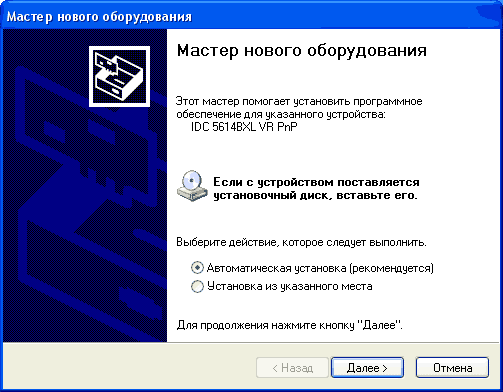
Рис. 4.1. Майстер установки обладнання (Мастер установки нового оборудования або Found New Hardware Wizard)
